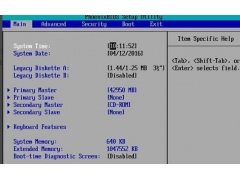电脑系统里面都自带了一个计划任务,这个功能很实用,然而很少有人会注意到它,自然也就用得很少。它可以在某一天某一个时间点提示我们去做一件事情,也能定时发送邮件,或者定时执行一个批处理。下面就以定时关机为例,简单说一下怎么操作。
1、同时按WIN R键,输入compmgmt.msc
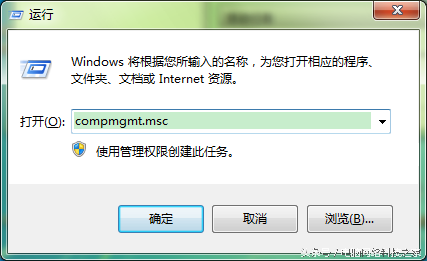
2、然后会跳出“计算机管理窗口”,点击“任务计划程序”——“创建基本任务”。
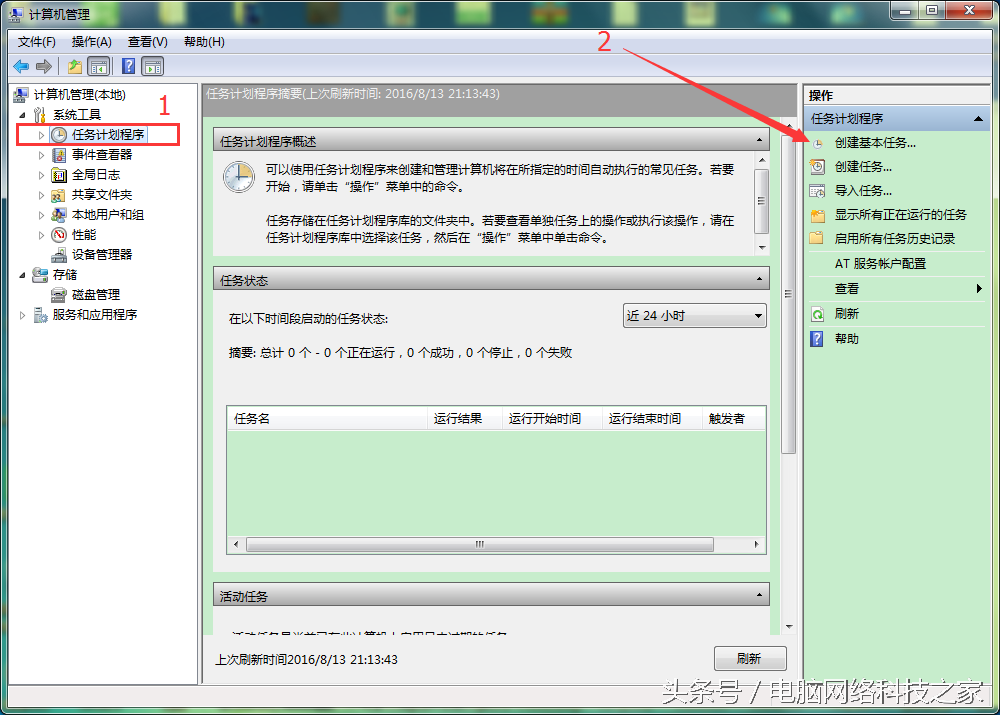
3、先给这个计划起一个名字,例如“定时关机”。
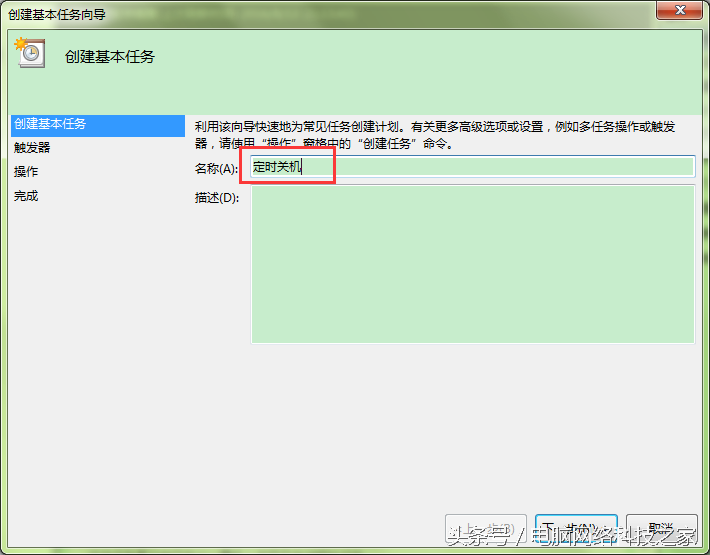
4、这里选择任务开始的时间,可以根据自己的实际情况灵活设置,一般定时关机是每天都要执行的,我就选择”每天“吧。
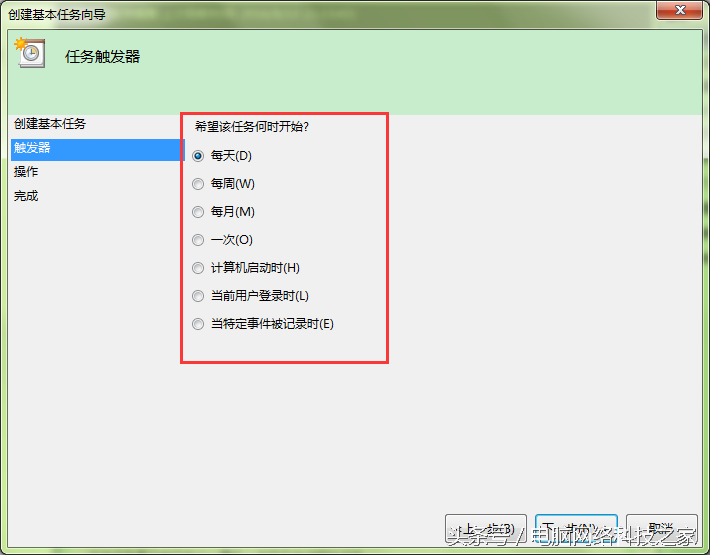
5、这里设置具体的执行时间点,根据自己的实际情况来设置就行了。
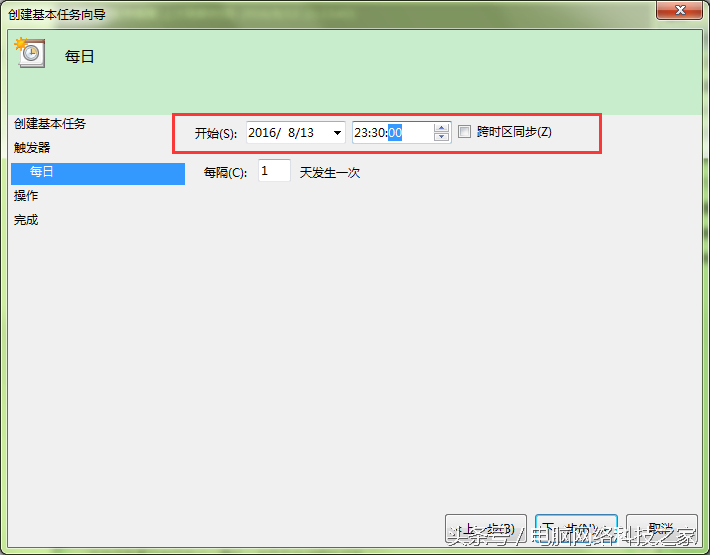
6、这里的操作类型有三种,定时开机属于执行一个程序,所以我们选择”启动程序"。
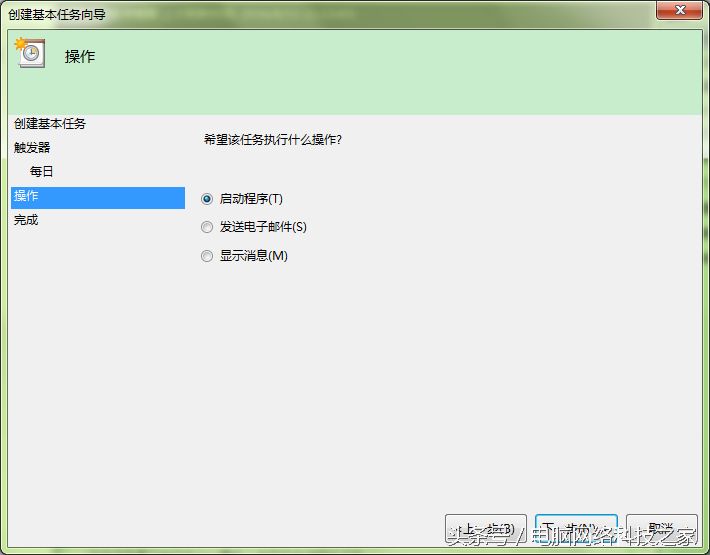
7、这个地方先点击“浏览”,然后按照下方的路径在system32的目录下找到shutdown.exe这个文件后打开,添加参数这里填“-s”,然后下一步
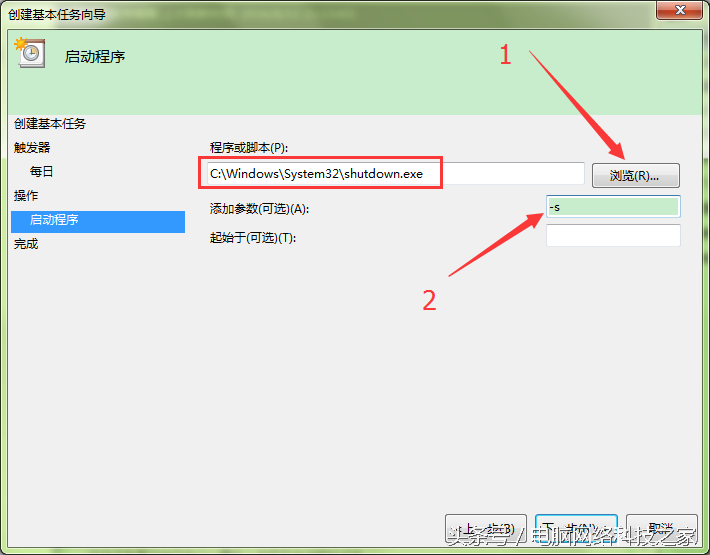
8、这样就完成设置了。
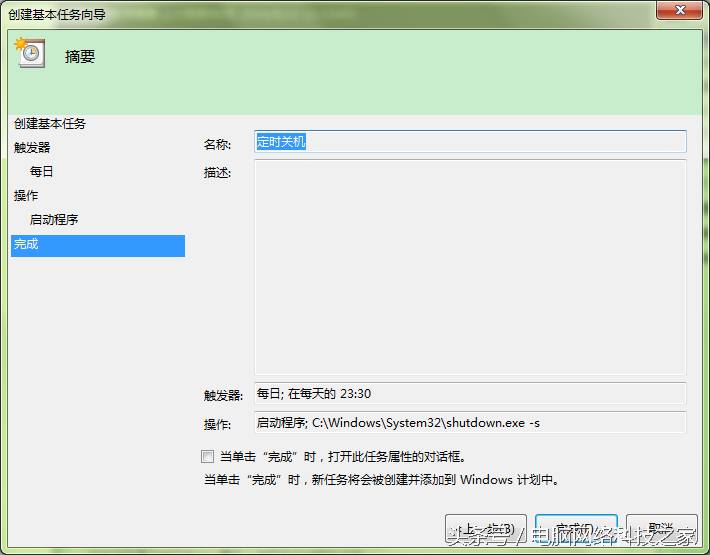
9、到了执行点就会有下面的提示,它会提示系统会在一分钟内关闭。
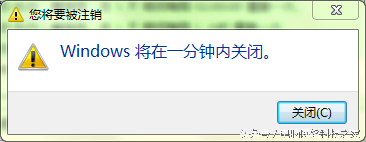
10、如果你后悔了不想关闭电脑了,可以在运行窗口执行这个命令shutdown -a,系统就会取消关机了。
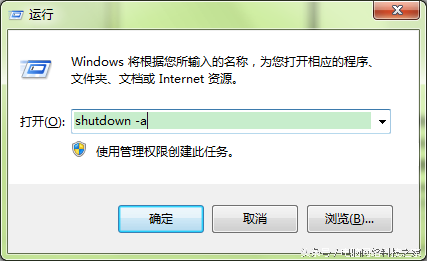
以上只是给大家举了一个简单的例子,实际上还可以用它来做很多事情,大家可以根据自己的需要灵活运用。